一. 安装VMWare Fusion(略)
二. 寻找arm64架构mac能拉起来的centos7镜像(略)
参考
https://cloud.tencent.com/developer/article/2150583?areaSource=106000.2&traceId=kybnG2SKASN5GqSBiSmu9
三. 从origin镜像安装后开始记录
1. 将虚拟机clone,在克隆的镜像上再做修改。
链接克隆即可,打开虚拟机,输入账号密码即可登录
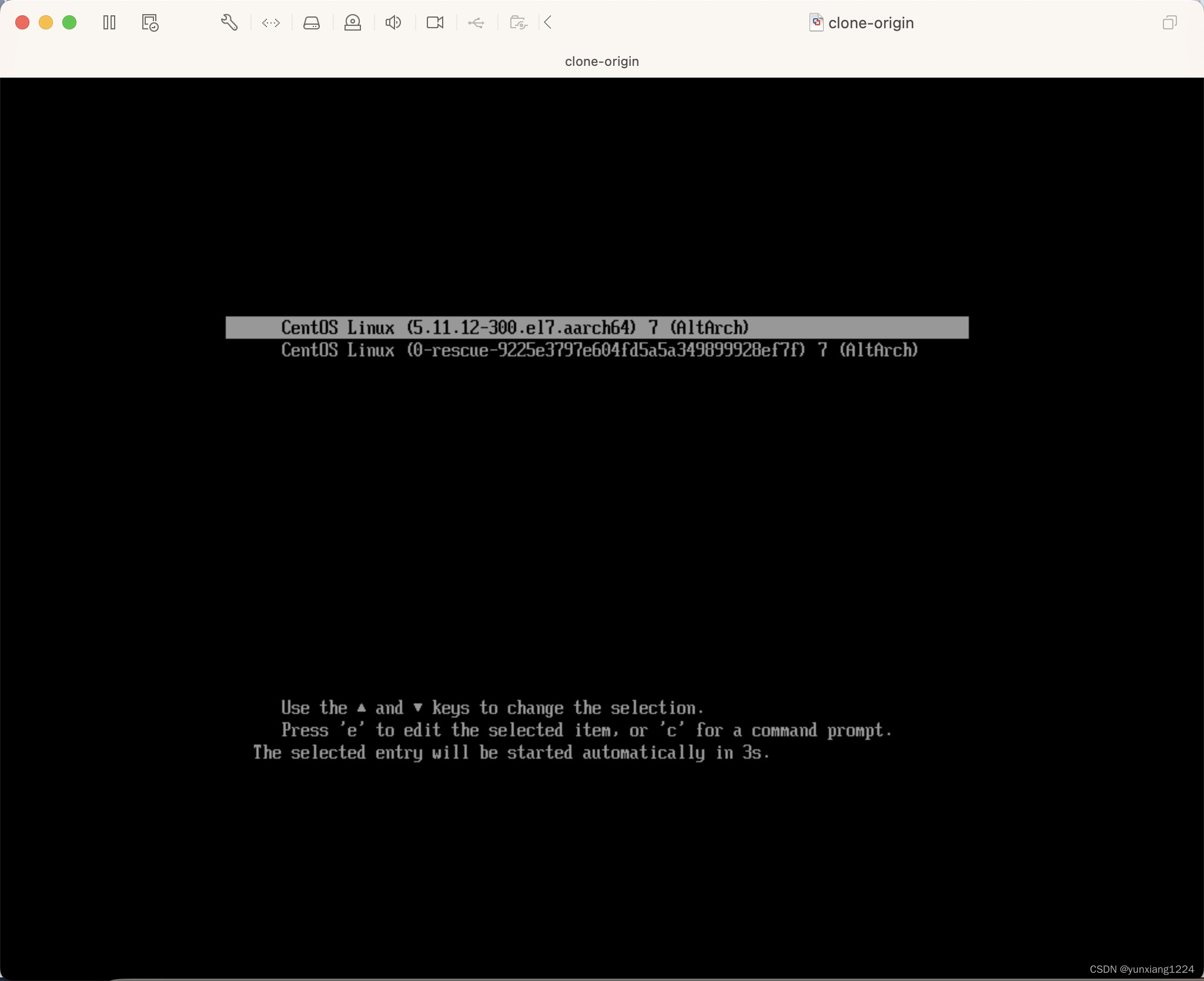
2. 此时网络不通,进行网络设置
ping www.baidu.com不通

参考链接
https://blog.csdn.net/nengliweb/article/details/131158782
2.1 VMware Fusion创建Nat网络
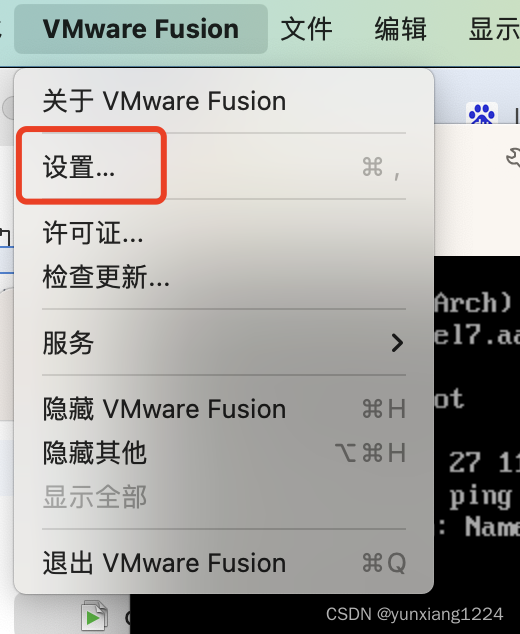
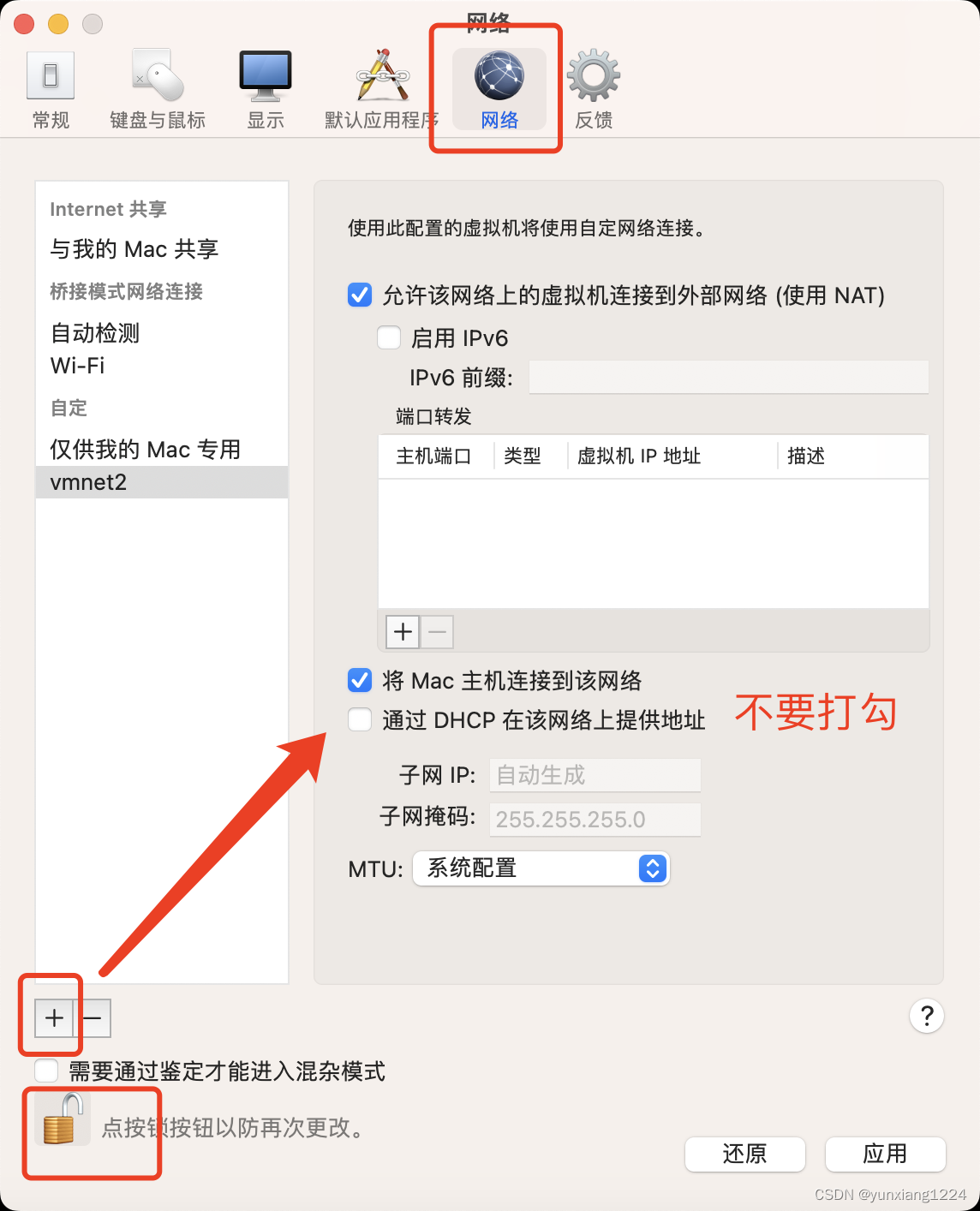
2.2 VMware Fusion修改Nat网络配置
cd /Library/Preferences/VMware\ Fusion/
注:“\” 是为了转义空格
2.2.1 修改其中的networking文件
vi networking
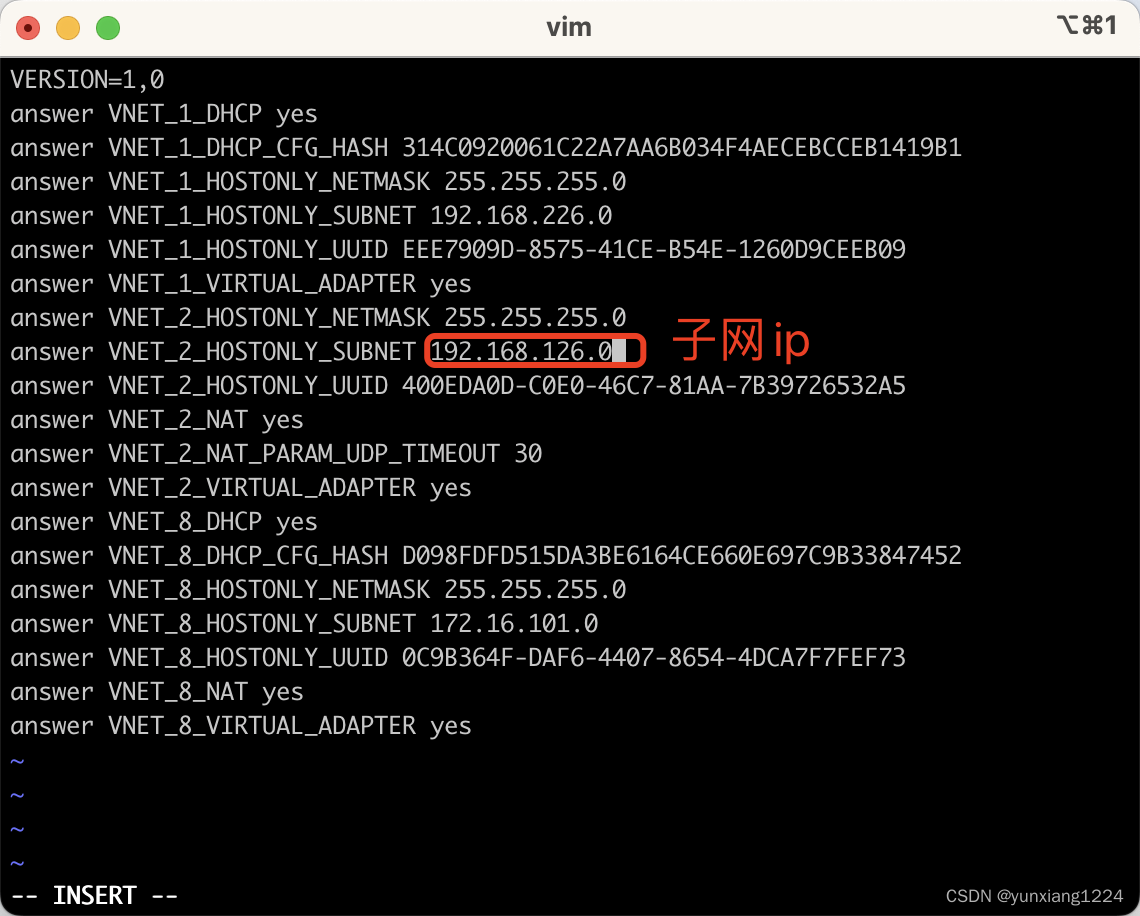
2.2.2 在当前目录的下一级目录: vmnet2中继续修改配置:
配置网关与子网掩码: 这里记住, 后面在linux机器的网络设置中会用到.
cd vmnet2
vi nat.conf
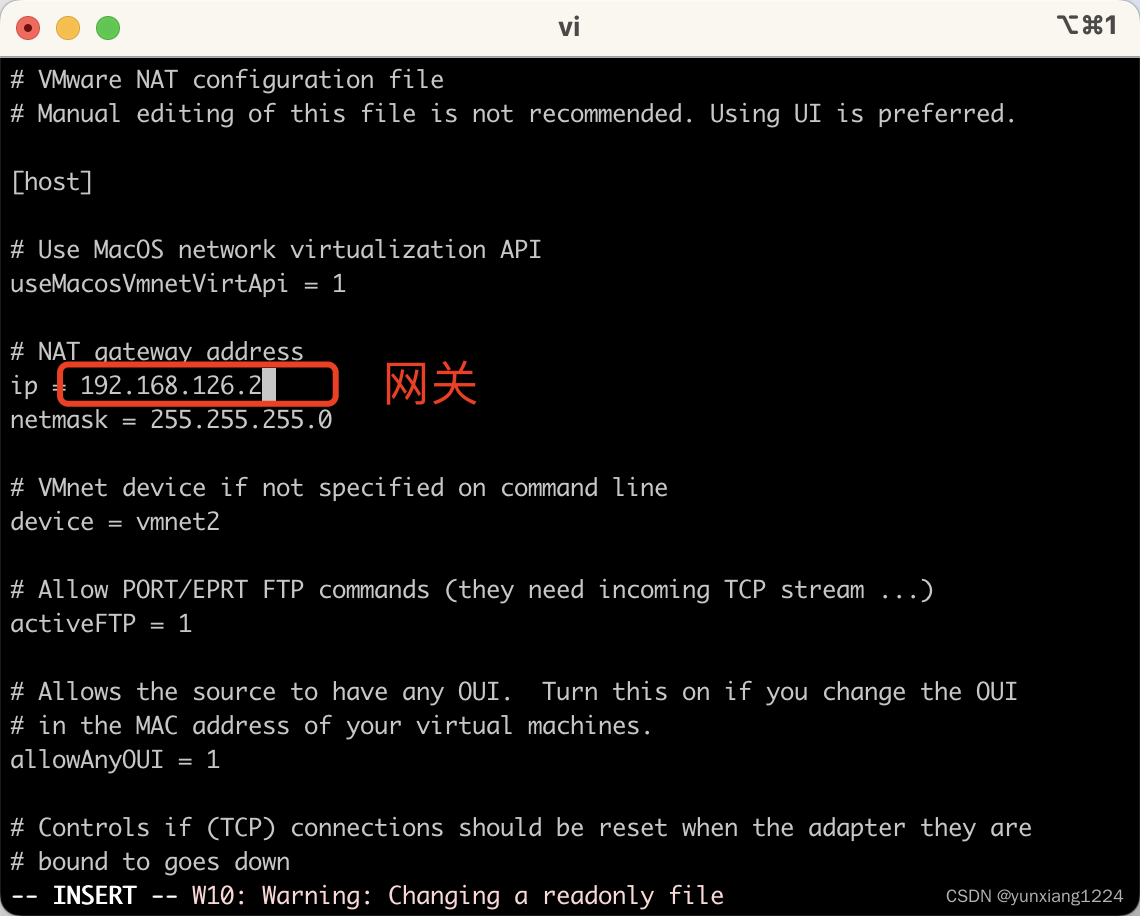
2.2.3 VMWare设置-网络设置中令刚才的修改生效
使用NAT,去掉勾 -> 应用,再打上勾 -> 应用
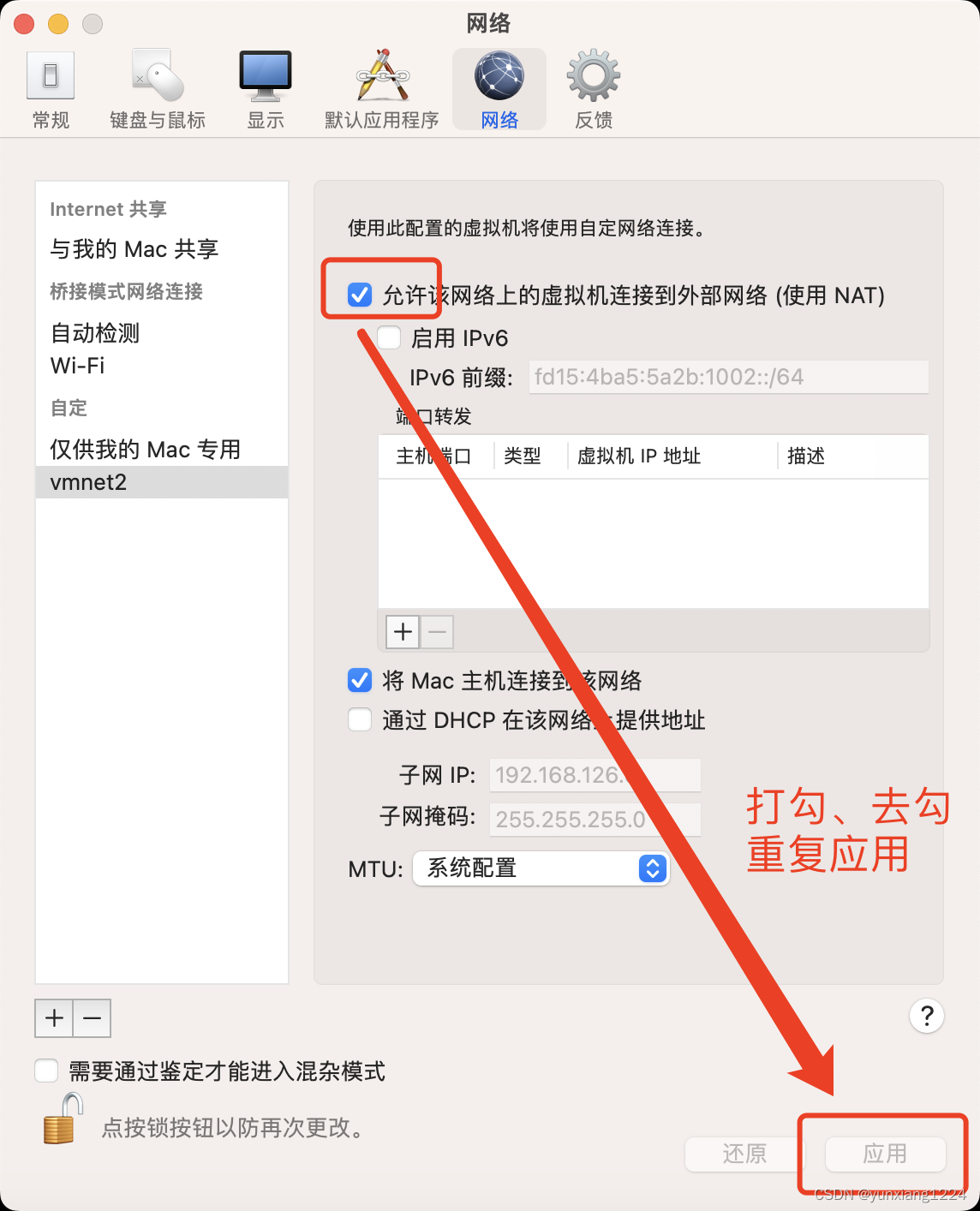
2.3 Linux虚拟机网络配置
cd /etc/sysconfig/network-scripts
ls
vi
设为静态ip
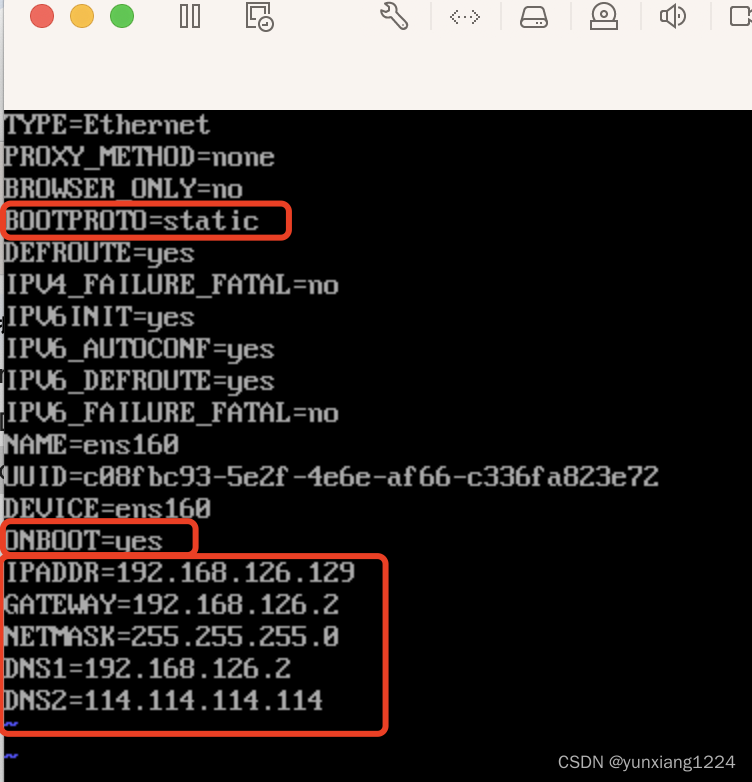
2.4 重启网络设置完成.
重启网络: systemctl restart network
VMWare设置刚才新增的NAT
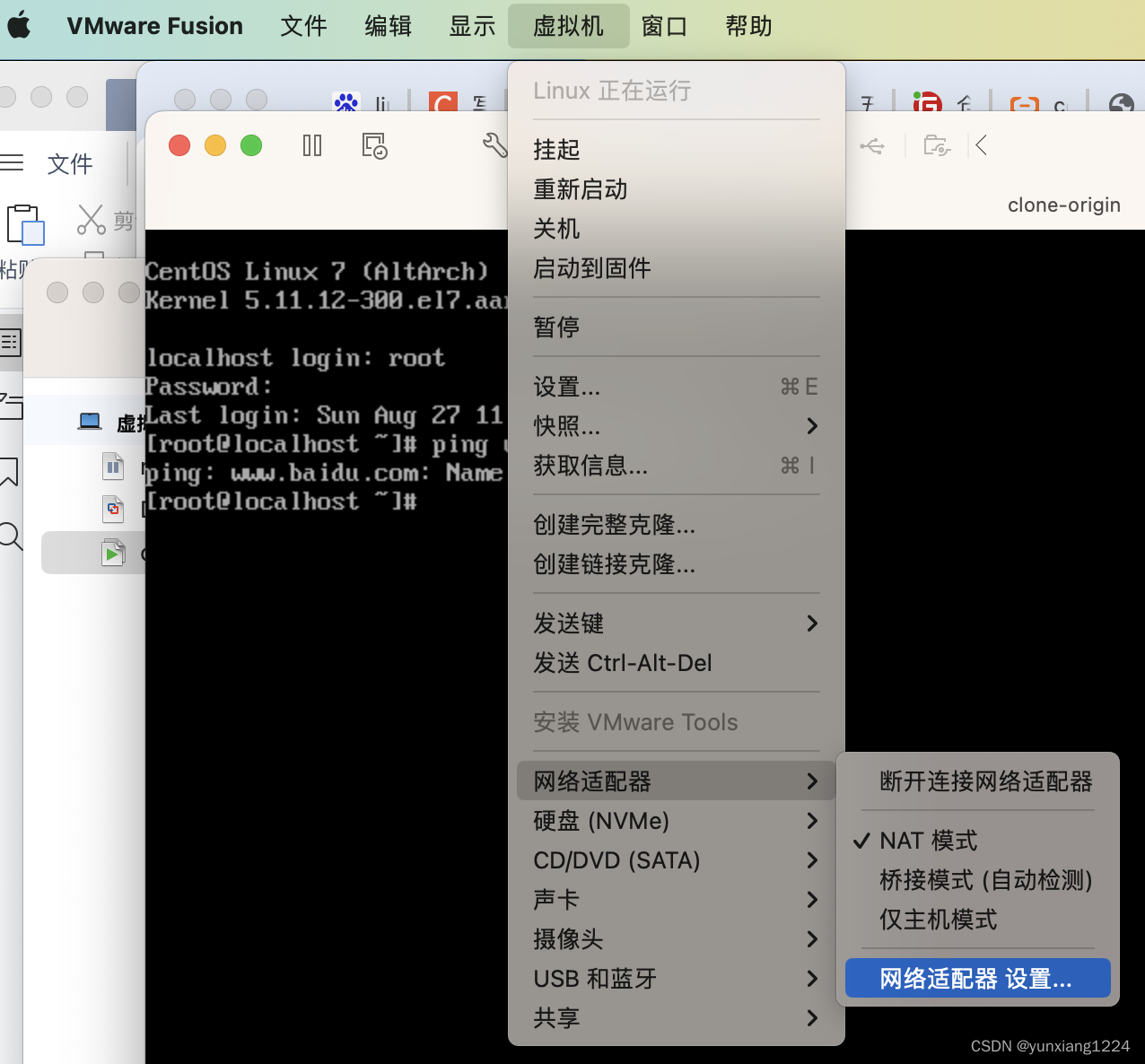
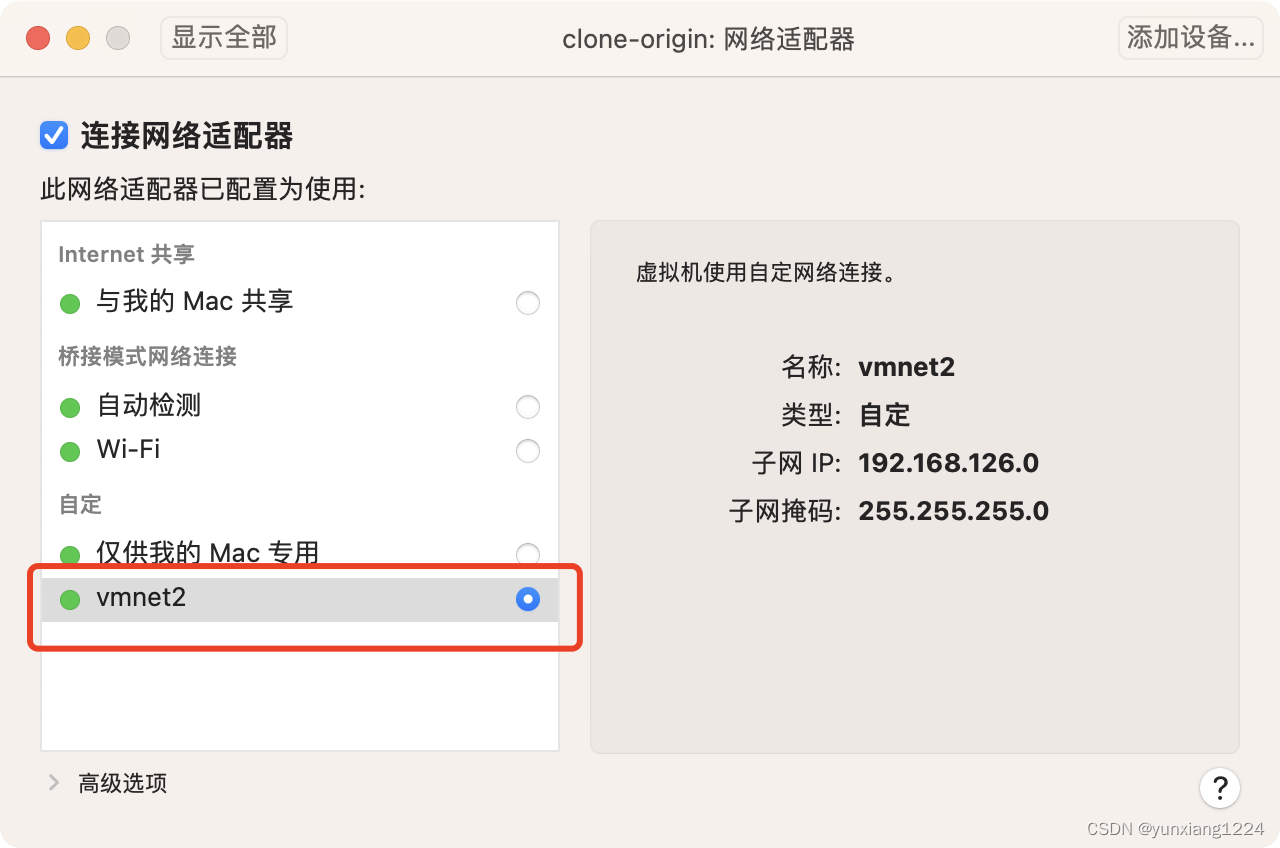
2.5 此时即可ping通
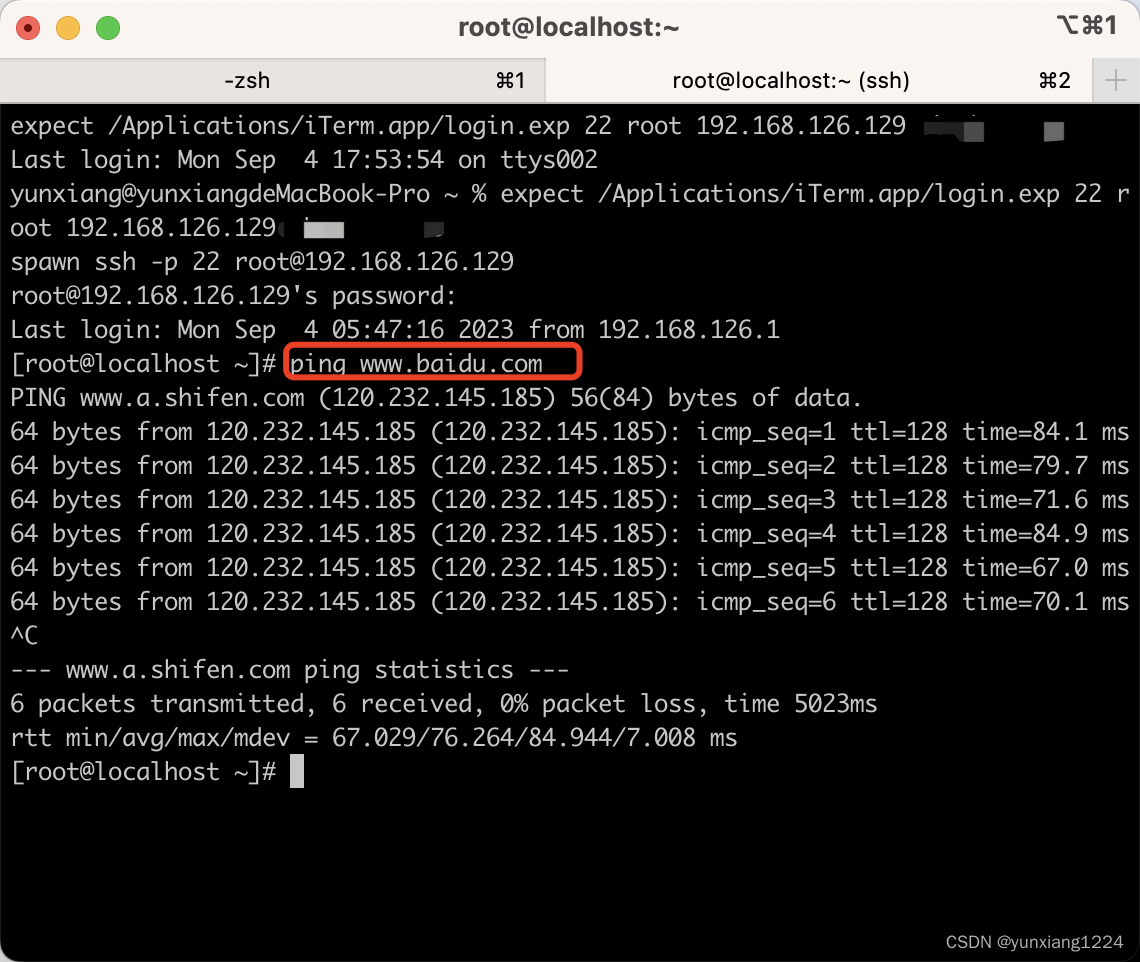
3. 安装vim
编辑配置文件时,发现没有vim,只能用vi,于是想要安装vim。
3.1 运行安装命令
yum -y install vim-enhanced
或者
yum -y install vim*
运行提示失败
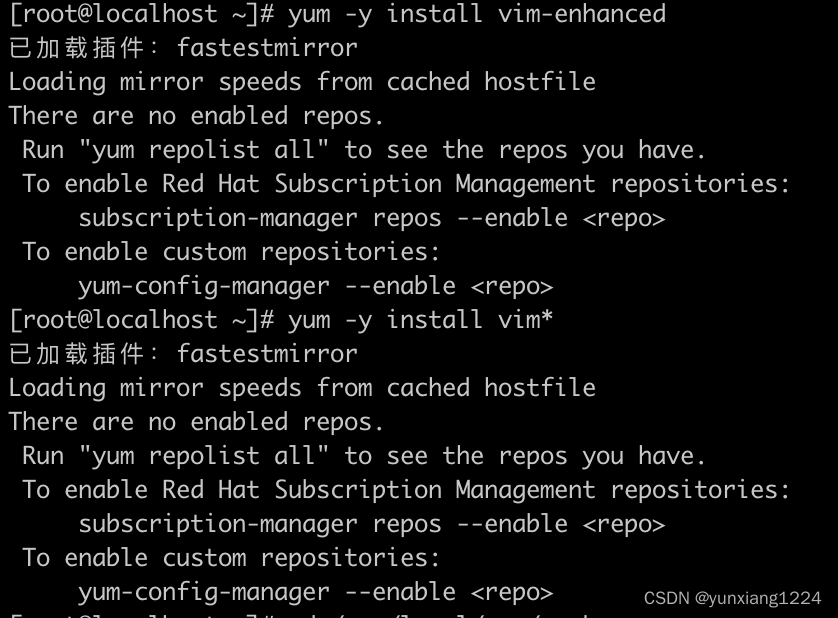
3.2 换源
参考文章:
https://blog.csdn.net/Remember_Z/article/details/131362153
3.2.1 进入目录备份原来的
cd /etc/yum.repos.d/
mkdir yum-back








 参考。
参考。
 最低0.47元/天 解锁文章
最低0.47元/天 解锁文章















 1240
1240

 被折叠的 条评论
为什么被折叠?
被折叠的 条评论
为什么被折叠?








